스냅챗은 안드로이드와 iOS 플랫폼에서 가장 인기 있는 사진 메시지 앱 중 하나로 자리매김했습니다. 무지개를 뿜어내는 사람이나, 고양이 귀, 강아지 어금니 등으로 꾸며진 사진들을 요즘에는 어디서든 쉽게 볼 수 있습니다.
스냅챗 앱은 다양한 재미있는 기능들을 제공하며, 사용자들은 이러한 기능을 최대한 활용하고자 합니다. 그래서 저희는 사용자 여러분이 스냅챗을 더욱 효과적으로 사용할 수 있도록 10가지 스냅챗 팁과 요령을 정리했습니다.
이 중에서도 특히 알아두면 유용한 트릭은 스냅챗 필터를 두 개 동시에 사용하는 방법입니다. 이 기능은 사용법이 매우 간단하며, 이 글을 통해 자세히 알아보겠습니다.
스냅챗 필터 두 개를 동시에 적용하는 방법: 첫 번째 필터 설정
스냅챗 사용자라면 이미지를 꾸밀 수 있는 다양한 필터 옵션이 있다는 것을 알고 있을 것입니다. 여기에는 색상 필터뿐만 아니라 텍스트, 위치 정보, 온도, 이동 속도(운전 중에는 사용하지 않도록 주의하세요!) 등이 포함됩니다. 이는 인스타그램 필터와 유사하게 작동합니다.
필터를 적용하려면 먼저 멋진 풍경을 촬영하거나, 짧게나마 기억하고 싶은 순간을 포착해야 합니다. 사진을 촬영한 후, 화면 오른쪽에서 손가락을 가볍게 밀어주면 필터가 이미지에 어떻게 적용되는지 확인할 수 있습니다. 마음에 드는 필터를 찾을 때까지 계속해서 스와이프하며 다양한 옵션을 살펴보세요.
스냅챗 필터 두 개를 동시에 적용하는 방법: 두 번째 필터 설정
두 번째 필터 적용 방법은 간단하지만, 스냅챗 인터페이스의 숨겨진 기능 때문에 쉽게 발견하기 어려울 수 있습니다. 솔직히 말씀드리면, 저희는 이 기능을 처음 발견했을 때 마치 게임에서 업적을 달성한 것처럼 화면 상단에 메시지가 뜰 것이라고 생각했습니다. 어쨌든, 방법은 다음과 같습니다.
화면 오른쪽 하단에 표시된 이미지를 손가락이나 엄지손가락으로 누른 상태에서, 동시에 다른 손가락으로 왼쪽에서 안쪽으로 살짝 밀어줍니다. 그러면 두 번째 필터가 나타나고, 왼쪽으로 스와이프하는 일반적인 방식으로 필터를 변경할 수 있습니다.
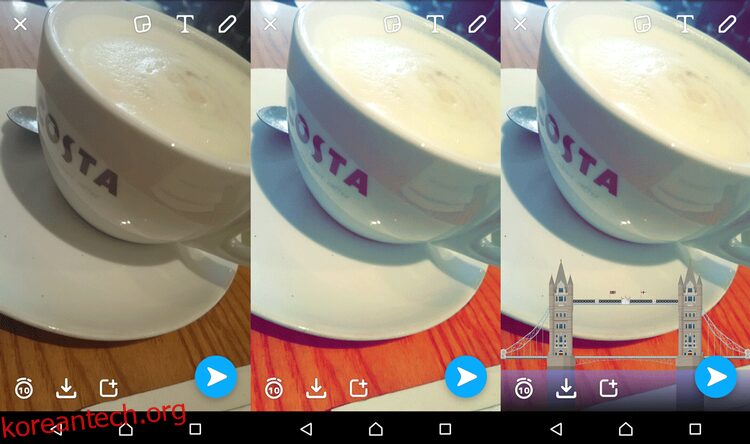
이것이 전부입니다! 이제 모든 이미지나 비디오에 두 개의 필터를 동시에 적용하여 친구들에게 공유할 수 있습니다. 친구들은 당신의 스냅챗 기술에 (일시적으로나마) 감탄할 것입니다.